1、首先在开始菜单中找到谷歌浏览器的菜单项。

2、右键点击谷歌浏览器菜单项,选择更多的菜单。

3、然后在弹出的二级菜单中点击固定的任务栏的菜单项。

4、这时我们可以查看到当前的谷歌浏览器图标已经添加到任务栏了。
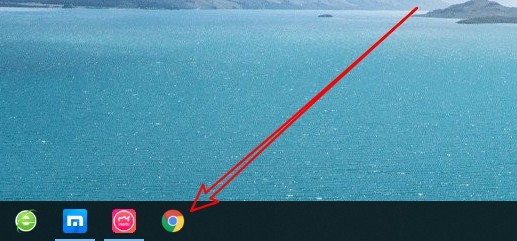
5、另外我们也可以在桌面上找到谷歌浏览器的图标。

6、然后双击打开谷歌浏览器后,右键点击任务栏的图标,选择固定到任务栏的菜单项即可。

时间:2024-10-15 03:09:15
1、首先在开始菜单中找到谷歌浏览器的菜单项。

2、右键点击谷歌浏览器菜单项,选择更多的菜单。

3、然后在弹出的二级菜单中点击固定的任务栏的菜单项。

4、这时我们可以查看到当前的谷歌浏览器图标已经添加到任务栏了。
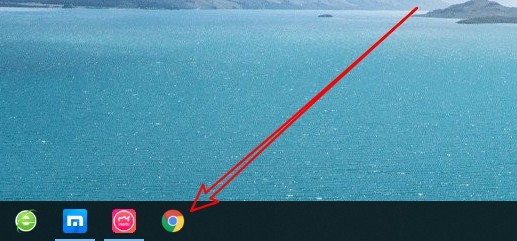
5、另外我们也可以在桌面上找到谷歌浏览器的图标。

6、然后双击打开谷歌浏览器后,右键点击任务栏的图标,选择固定到任务栏的菜单项即可。

